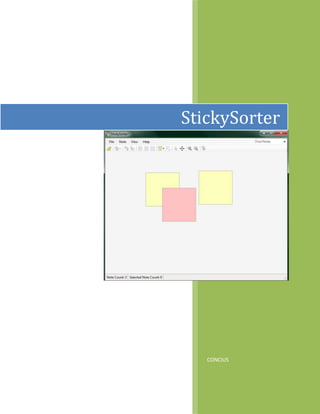
Manual sticky sorter
- 2. StickySorter CONCIUS 1 Tabla de contenido I. Descripción....................................................................................................................2 II. Competencias que contribuye a desarrollar ...............................................................2 III. Requerimientos técnicos y descarga..........................................................................2 IV. Exploración de StickySorter........................................................................................3 Barra de Herramientas........................................................................................................3 Agregar notas......................................................................................................................4 Modificar el color................................................................................................................6 Grupos.................................................................................................................................7 Guardar las notas.......................................................................................................................... 8
- 3. StickySorter CONCIUS 2 I. Descripción StickySorter es un Software diseñado para organizar y compartir información mediante la creación de notas digitales, las cuales pueden ser organizadas por temas, colores o grupos en un mismo espacio, además de permitir el trabajo colaborativo. El uso de esas notas se puede asemejar a la clasificación de ideas por medio de las notas adhesivas (post it) en un pizarrón o cuaderno. II. Competencias que contribuye a desarrollar Reconocer y entender los alcances de un concepto o expresión artística al abstraer las propiedades significativas. Conocer la existencia y propiedades de diversas TIC junto con sus alcances y limitaciones. Identificar la TIC en base al problema a resolver y utilizarla reflexivamente. Expresar las propias ideas, en diferentes niveles teóricos y técnicos de forma oral, visual o escrita. III. Requerimientos técnicos y descarga Windows XP o superior .NET Framework 2.0 or 3.5 Para iniciar con StickySorter se debe descargar el programa, en cualquiera de las dos siguientes ligas: http://www.downloadcrew.com/article/23100-stickysorter
- 4. StickySorter CONCIUS 3 http://allmyapps.com/apps/stickysorter-organize-notes IV. Exploración de StickySorter Las opciones de ventana de StickySorter se describen a continuación: a. Barra de Menús b. Barra de herramientas c. Área de trabajo: sección donde se realizarán las notas, las cuales se pueden organizar en grupos y por colores si se manejan diversos temas. Barra de Herramientas a b c
- 5. StickySorter CONCIUS 4 Agregar una nota Cambiar el color de la nota Cambiar notas (Flip notes) Agrandar o achicar el tamaño de las notas Las notas pueden visualizarse de distintos modos Agregar notas a un grupo o crear un grupo nuevo Eliminar de un grupo Modo de selección Desplazar Agrandar la vista de la pantalla Achicar la vista de la pantalla Personalizar los campos de las notas Agregar notas Crear las notas en StickySorter es muy sencillo, tan solo se debe hacer clic en el botón “Add Note” y de forma automática e muestra una hoja donde se podrán agregar las notas requeridas.
- 6. StickySorter CONCIUS 5 Para cerrar una nota, una vez que se agregado el texto requerido, hacer clic fuera dela nota y, en caso de que sea necesario agregar más información,sólo se debe hacer clic derecho sobre la nota, seleccionar la opción “Edit” y, al finalizar hacer fuera de ésta, para cerrar la edición. Dentro de una misma nota se pueden agregar campos los cuales permiten categorizar la información dentro de una misma nota, lo cual se puede realizar de la siguiente manera: 1. Hacer clic en el botón “Customize Field” de la barra de herramientas. 2. De forma automática se abrirán las opciones para la edición de campos “Field Editor”, esta nueva ventana ofrece las siguientes opciones: a. New field.Agrega un nuevo campo a la nota. b. Edit Field. Edita un campo ya existente. c. Delete Field. Elimina un campo (creado o existente).
- 7. StickySorter CONCIUS 6 Al dar clic en “New Field” se abrirá una ventana donde se podrá escribir el nombre del nuevo campo. Una vez finalizado, se podrá visualizar el nuevo campo, así como agregarleinformación. Modificar el color Tanto a las notas como a los grupos se les puede clasificar por color por medio del botón “Set Color”. 1. Para modificar el color a una nota, seleccionarla, hacer clic en el botón “Set Color” y elegir el color que se desea aplicar. 2. Otra manera de realizarlo es haciendo clic derecho sobre la nota y buscar la opción “Set Color “ o bien seleccionar la nota y presionar las teclas de F1 a F6
- 8. StickySorter CONCIUS 7 Grupos Los grupos pueden ser creados antes de crear las notas. También se pueden agrupar un conjunto de notas ya creadas. Crear un grupo 1. Hacer clic en la barra de herramientas en “Add to group” y después en “New Group”. 2. Redactar el nombre del grupo. Una vez creado hacer clic en “Add Note” para agregar las notas al grupo; de esta manera se formará un grupo de notas de inicio. Agregar el nombre del grupo
- 9. StickySorter CONCIUS 8 Agregar notas a un grupo existente Si ya se cuenta con notas y se quieren asignar a un grupo, se debe realizar lo siguiente: 1. Dar clic derecho sobre la nota y seleccionar la opción“Add to Group”. 2. Después se puede seleccionar “New group” para crear un grupo nuevo (si se elige esta opción deberán dar nombre al nuevo grupo) o bien el nombre de algún grupo ya existente para añadir la nota. Guardar las notas Los archivos que se crean en StickySorter se guardan en formato csv, formato que permite que el documento pueda ser abierto en otras aplicaciones como Microsoft Excel o
- 10. StickySorter CONCIUS 9 Notepad. 1. Hacer clic en “File” y luego en “Save As”. 2. Buscar la carpeta donde se guardará el archivo y escribir el nombre del mismo. También se pueden importar archivos csv creados en otros programas como Microsoft Excel y Notepad; se podría realizaruna tabla en Excel y después importarla a StickySorter, con esto, la información se transformaría en etiquetas que se pueden organizar.